编辑:系统城
2015-11-03 15:47:14
来源于:系统城
1. 扫描二维码随时看资讯
2. 请使用手机浏览器访问:
http://wap.xtcheng.cc/xtjc/5803.html
手机查看
5、打开控制面板后,选择“小图标”,进入到“所有控制面板选项”窗口(如果不是进入到这个窗口,请切换一下右上角的查看方式即可)。
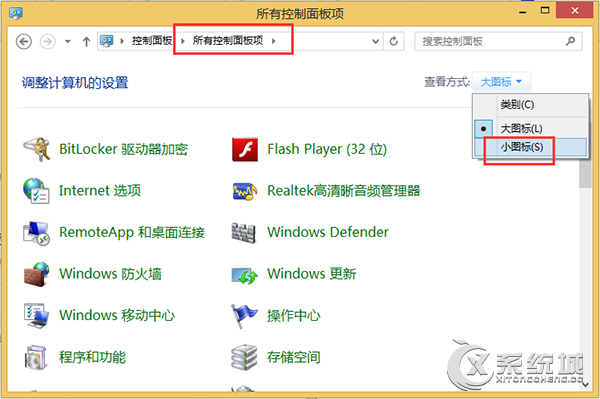
6、进入所有控制面板选项后,双击并打开“恢复”选项。
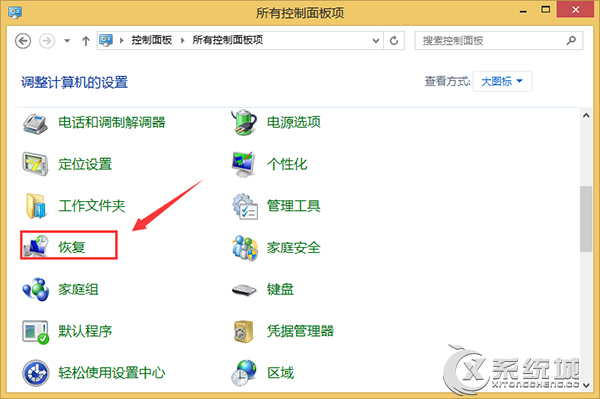
7、打开恢复选项后,进入到高级恢复工具窗口。
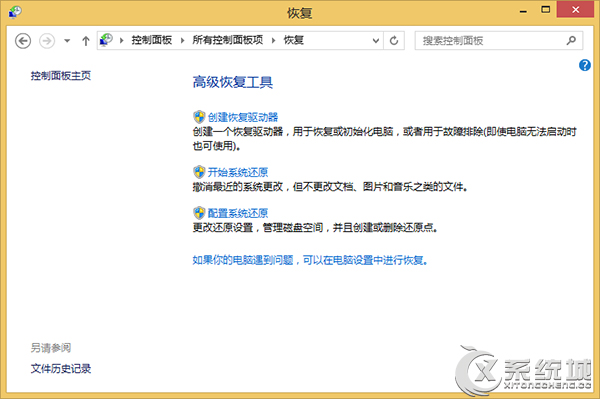
8、在高级恢复工具窗口中,点击界面中的“开始系统还原”选项就可以进行还原系统了。
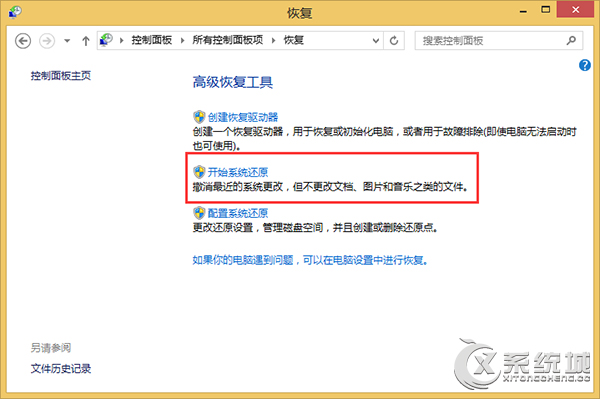
找到系统还原的选项后,用户按照提示一步一步点击就能够进行系统还原了,其实方法和Win7系统还原类似,当然Win8还原系统前也是要先创建系统还原的,相关操作可参考《Win8创建还原点的方法》。

微软推出的Windows系统基本是要收费的,用户需要通过激活才能正常使用。Win8系统下,有用户查看了计算机属性,提示你的windows许可证即将过期,你需要从电脑设置中激活windows。

我们可以手动操作让软件可以开机自启动,只要找到启动项文件夹将快捷方式复制进去便可以了。阅读下文了解Win10系统设置某软件为开机启动的方法。

酷狗音乐音乐拥有海量的音乐资源,受到了很多网友的喜欢。当然,一些朋友在使用酷狗音乐的时候,也是会碰到各种各样的问题。当碰到解决不了问题的时候,我们可以联系酷狗音乐

Win10怎么合并磁盘分区?在首次安装系统时我们需要对硬盘进行分区,但是在系统正常使用时也是可以对硬盘进行合并等操作的,下面就教大家Win10怎么合并磁盘分区。